Камера Gen2 ITS-in-a-box состоит из алюминиевого корпуса, вырезанного лазером по чертежам системы автоматизированного проектирования (САПР), распечатанной тестовой таблицы и тестируемого устройства (ИУ). Камера Gen2 ITS-in-a-box обладает теми же возможностями, что и обычная камера ITS-in-a-box, но включает в себя трёхступенчатую систему освещения с высококачественными светодиодными модулями, усовершенствованный надёжный двигатель с обратной связью и полностью металлическую конструкцию для повышения жёсткости конструкции и уменьшения рассеяния света.

Рисунок 1. Камера Gen2 «ITS-in-a-box».
Как использовать камеру Gen2 ITS-in-a-box
Чтобы использовать ITS-блок камеры Gen2, выполните следующие действия:
- Приобретите коробку Gen2 ITS.
- Настройте контроллер и смонтируйте проверяемое устройство.
- Запустите тесты ITS камеры.
- Получите результаты от DUT.
Купите камеру Gen2 в коробке
Мы рекомендуем приобретать камеру Gen2 ITS-in-a-box у одного из следующих квалифицированных поставщиков.
Биомедицинская технологическая компания Wuxi BioHermes
Китай: 88 West Meiliang Road. Машан. Уси, Цзянсу 214092
http://www.biohermes.com
luweijie@biohermes.com.cn
Китай: +86-0510-853-85897 доб. 2121Байт Бридж Инк.
США: 1502 Crocker Ave, Hayward, CA 94544-7037
Китай: 22 этаж, № 06-08, Hongwell International Plaza Tower A, 1600 West Zhongshan Road, Сюйхуэй, Шанхай, 200235
https://www.bytebt.com
androidpartner@bytebt.com
США: +1-510-373-8899
Китай: +86-400-8866-490
Видеоурок
Это видеоруководство по настройке камеры Gen2 ITS-in-a-box:
Настройте контроллер для тестирования
Выполните следующие действия, чтобы настроить контроллер ITS-in-a-box камеры Gen2 для тестирования.
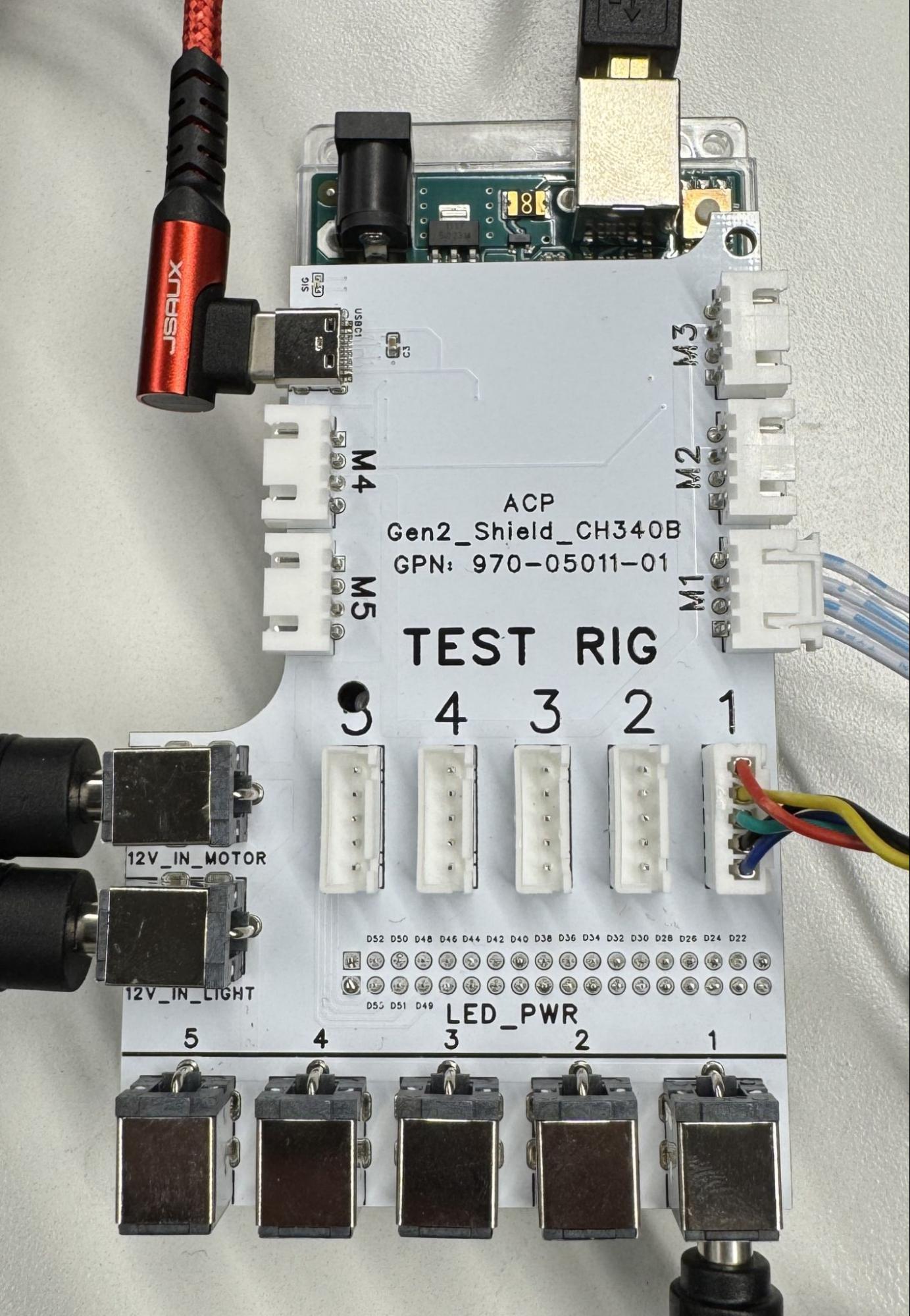

Рисунок 2. Контроллер Gen2 с соединениями (слева) и без соединений (справа).
- Разместите установку Gen2 в желаемом месте.
Подключите кабели к соответствующим портам следующим образом:
- 4-контактный кабель к порту M1 .
- 5-контактный кабель к испытательному стенду - 1 порт.
- Подключите штекер к порту LED_PWR - 1 .
- Подключите штекеры двух блоков питания к портам 12V_IN_MOTOR и 12V_IN_LIGHT .
- Кабель USB-A — USB-C к порту M4 USB-C.
- Кабель USB-A — USB-B к порту USB-B M3 .
- Шнуры питания от блоков питания к розетке.
- Конец USB-A кабелей USB-A/C и USB-A/B от контроллера к хосту.
Прошивка контроллера доступна по адресу gen2_production_v2.ino .
Часто задаваемые вопросы (FAQ)
Ниже приведены часто задаваемые вопросы о камере Gen2 ITS-in-a-box.
Диаграмма
В: Моя карта повреждена. Как мне получить новую карту?
A: Чтобы получить новую диаграмму, обратитесь к одному из наших квалифицированных поставщиков: Biohermes или Byte Bridge Inc.
Мотор
В: Моя установка подключается, но мотор не сохраняет своё положение. Это нормально?
О: Да, это нормально в начальном цикле тестирования. После завершения начального цикла тестирования двигатель сохраняет своё положение.
В: Чем двигатель LSS-HT1 в установке Gen2 отличается от двигателя HS-755MG в установке слияния датчиков?
О: Двигатель LSS-HT1 в установке Gen2 повышает точность, качество сборки и обратную связь. Двигатель также обеспечивает расширенное управление параметрами.
В: Мой мотор мигает и не двигается. Что делать?
A: Это означает, что двигатель заблокирован каким-либо препятствием. Осмотрите проверяемое устройство и вращающуюся пластину на наличие препятствий или запутанных кабелей. После устранения проблемы отправьте команду #0RESET<cr> для сброса двигателя и продолжения тестирования.
В: Где я могу найти технический паспорт двигателя (LSS-HT1)?
A: Документацию по двигателю LSS-HT1 вы можете найти на сайте Lynxmotion .
ВЕЛ
В: Как определить, правильно ли установлены мои светодиодные панели?
A: Пример установки светодиодной панели см. на рисунке 3. Убедитесь, что белая линия на плате светодиодов совпадает с держателем, напечатанным на 3D-принтере, а светодиоды подключены и установлены правильно.


Рисунок 3. Установка светодиодной линейки с соединениями (слева) и без них (справа).
Контроллер
В: Какие каналы предназначены для двигателя и светодиодов?
A: Канал 0 для двигателя. Канал 1 для светодиодов.
В: Как протестировать оборудование?
A: Отправьте команду f11 контроллеру (Arduino Mega), чтобы запустить тестовую последовательность освещения. Последовательность циклически проходит три различных этапа освещения и несколько раз кратковременно активирует зуммер. Для проверки двигателя используйте конфигурационное программное обеспечение Lynxmotion LSS, доступное на сайте Lynxmotion .

